Comment vérifier si deux fichiers sont identiques ?
Dernière modification : 23 septembre 2025
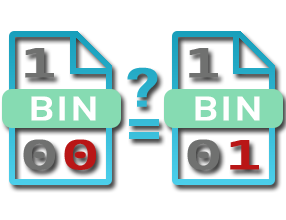
On peut être amené à devoir s’assurer que deux fichiers sont exactement les mêmes, c’est-à-dire que leur contenu possède exactement les mêmes données. On parle alors de doublons.
Nous allons voir plusieurs techniques sous Windows pour effectuer cette vérification, certaines plus simples, d’autres plus fiables.
1) Comparaison visuelle
La comparaison visuelle est mentionnée pour complétude, mais ce n’est pas une méthode fiable. Elle consiste à ouvrir les deux fichiers avec le logiciel adapté et à comparer ce que l’on voit à l’écran, par exemple deux images dans Paint ou deux documents texte.
Mais attention : deux fichiers visuellement identiques peuvent avoir des encodages très différents. Par exemple, une image au format BMP et une autre en PNG peuvent sembler identiques à l’œil nu, mais leur représentation binaire peut être totalement différente.
2)Comparaison de la taille des fichiers
Comparer la taille en octets des fichiers ne permet pas de vérifier si deux fichiers sont identique mais de s’assurer rapidement qu’ils sont bien différents.
- Si la taille est différente, les fichiers ne sont pas identiques.
- Si la taille est identique, aucune conclusion ne peut être tirée : il faudra utiliser une des méthodes ci-dessous pour confirmer l’identité.
Attention : assurez-vous de comparer la taille en octets, et non dans une autre unité comme Ko ou Mo.
3) Comparaison par fonction de hachage
Une fonction de hachage fournit une empreinte numérique d’un fichier, qui condense son contenu en une courte chaîne de caractères ; c’est un peu comme une empreinte digitale. Plusieurs algorithmes de hachage existent, avec des niveaux de fiabilité différents (MD5, SHA-1…).
Pour illustrer le principe, prenons l’exemple de la somme de contrôle (SC). Cette fonction de hachage consiste simplement à additionner tous les octets du fichier. Elle donne de très mauvais résultats mais à l'avantage d'être facile à comprendre.
Prenons l’exemple de 4 fichiers textes (exemple que l’on conservera dans la suite de l’article) composés chacun de 8 caractères :
| Nom des fichiers | Contenu des ficihers (8 caractères) |
Somme de contrôle (SC) |
|---|---|---|
| File1.dat | 00000123 | SC = 0+0+0+0+0+1+2+3 = 6 |
| File2.dat | 00000123 | SC = 0+0+0+0+0+1+2+3 = 6 |
| File3.dat | 00000124 | SC = 0+0+0+0+0+1+2+4 = 7 |
| File4.dat | 00000142 | SC = 0+0+0+0+0+1+4+2 = 7 |
- Observation 1 : Les fichiers File1.dat et File2.dat ont bien la même somme de contrôle (SC = 6), c’est normal car ils sont identiques.
- Observation 2 : Le fichier File3.dat est bien différent des deux fichiers précédents et a bien un SC différent (7).
- Observation 3 : En revanche il y a un problème avec les fichiers File3.dat et File4.dat ; leur contenu est différent mais ont une même somme de contrôle (SC = 7)! Cela peur arriver surtout avec des fonctions de hachage faibles comme la somme de contrôle. On parle alors de collision.
Remarque : Cette méthode ne compare pas le contenu direct mais uniquement leur empreinte numérique. Pour des milliers de fichiers volumineux, comparer les empreintes est très rapide et efficace.
Exemple de calculs d'empreintes sous Windows :
Nous allons voir un exemple concret avec la commande certutil (intégrée dans Windows) associée à la fonction de hachage MD5. Parmi les mêmes quatre fichiers précédents, seuls les deux premiers fichiers qui ont la même empreinte MD5 38d822d2c9b62e572837d1b98447e52f ce qui signifie qu’ils sont bien identiques.
Syntaxe : C:\> certutil -hashfile filename MD5
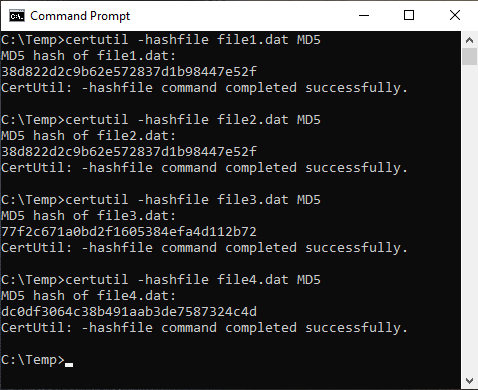
« Bien qu’extrêmement fiable, une empreinte identique ne garantit pas à 100 % que les fichiers soient identiques. »
4) Comparaison bit par bit
La comparaison bit par bit consiste à vérifier chaque bit des deux fichiers, un par un. A l’inverse de la méthode précédente, celle-ci donne un résultat fiable à 100% mais peut prendre sensiblement plus de temps.
Exemple de comparaison bit par bit sous Windows :
L’exemple ci-dessous montre deux utilisations de la commande fc (file compare) également intégrée à Windows.
Syntaxe : C:\> fc /b filename1 filename2
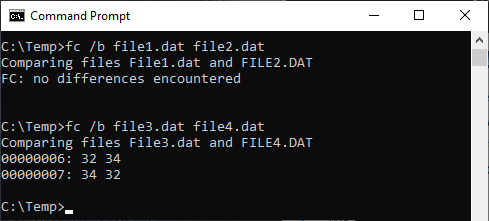
Il en résulte que comparés deux à deux :
- Les deux fichiers File1.dat etFile2.dat sont identiques.
- Les deux fichiers File3.dat etFile4.dat sont différents.
On obtient bien le même résultats qu'avec la méthode précédent.
5) Utilisation de logiciels graphiques
Bien que fonctionnelles, les deux solutions précédentes nécessitent l’utilisation de commandes en ligne, ce qui devient rapidement peu pratique lorsqu’on doit traiter un grand volume de fichiers.
Comme Windows n’intègre pas d’outil graphique pour ce type de comparaison, il faut passer par des logiciels tiers, qui nécessitent une installation. Parmi les nombreuses solutions disponibles, je recommande Duplicate Media Finder, dont la version gratuite suffit pour effectuer une comparaison binaire. Son approche de la problématique (voir ce tutoriel très complet) est particulièrement bien pensée et originale. À utiliser de préférence lorsque vous avez de nombreux fichiers à gérer.